ブラウザで Web サイトの読み込みに問題がある場合は、DNS キャッシュが原因の可能性があります。このキャッシュは、Mac 上の何かに影響を与えることなくクリアできます。そうすることで、Web サイトの読み込みに関する問題が解決する可能性があります。ターミナルコマンドを実行して行う方法をご紹介します。
コマンドを実行して DNS キャッシュをフラッシュする
次に、ターミナルユーティリティを使用してコマンドを実行し、Mac 上の DNS キャッシュをフラッシュする必要があります。Spotlight、Launchpad、または Finder でターミナルを見つけて開きます。ターミナルアプリに次のコマンドを入力してReturnキーを押します:
sudo dscacheutil -flushcache; sudo killall -HUP mDNSResponder
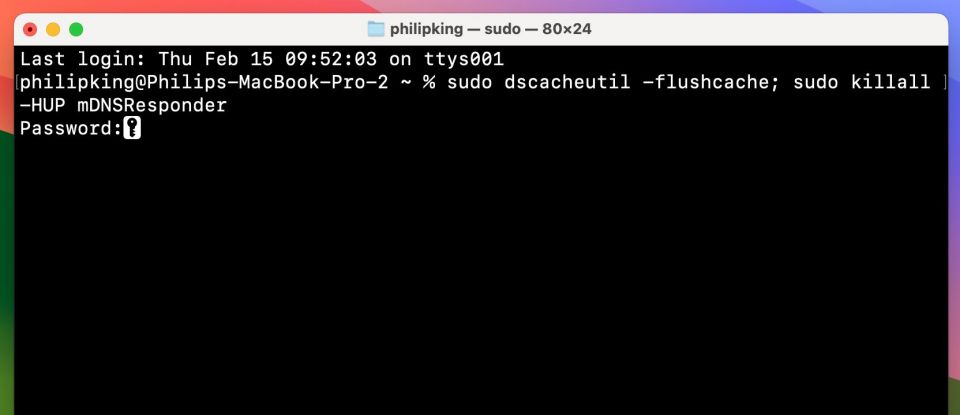
各コマンドの先頭にsudoが付いていることに注意してください。これは、コマンドを実行する前に Mac の管理者パスワードの入力を求められることを意味します。Mac でこのコマンドを実行する前に、パスワードを用意しておいてください。
なぜ Mac で DNS キャッシュをフラッシュする必要があるのでしょうか?
一般に、Mac で DNS 関連のエラーが発生した場合は DNS キャッシュをクリアする必要があります。これには、Mac のブラウザやアプリに表示される DNS エラーメッセージが含まれます。DNS サーバーとは何か、なぜ利用できないことがあるのかについて詳しく調べてみましょう。
DNS キャッシュをクリアすると、ブラウジング関連の問題が解決します。これは、DNS がコンピュータ上でどのように機能するかによるものです。DNS がドメイン名を IP アドレスに変換することはすでに知っているかもしれません。DNS キャッシュが破損したり、他の問題が発生したりすると、その変換が失敗し、ブラウジングセッションが中断されます。DNS キャッシュをフラッシュすると、Mac 上のこれらの問題を解決できます。
DNS キャッシュをフラッシュすると問題が発生しますか?
DNS キャッシュをフラッシュすると、DNS のキャッシュエントリだけが削除されます。これらの DNS キャッシュファイルを削除しても、問題が発生することはありません。次回 Web ブラウザからサイトに接続しようとすると、DNS サーバーから新しいエントリが取得されます。DNS キャッシュはこれらのエントリを保存し、サイクルは続きます。
DNS キャッシュをフラッシュしても Mac にはまったく害はありません。DNS の問題が発生した場合は、ためらうことなくいつでも実行できます。ご覧のとおり、簡単なコマンドだけでコンピュータ上の多くのサーバー関連のドメイン名問題を解決できます。
コメントする